5 parasta tapaa korjata sovellukset, jotka eivät päivity Android TV: ssä
Sekalaista / / June 17, 2022
Android TV -käyttöliittymä on loistava tapa parantaa sisällön katselukokemustasi. Voit ladata suoraan useita sovelluksia Play Kaupasta katsellaksesi suosikkisisältöäsi suurelta näytöltä. Nämä sovellukset saavat säännöllisesti päivityksiä virheiden poistamiseksi ja uusien ominaisuuksien lisäämiseksi.

Joskus käyttäjät eivät kuitenkaan voi päivittää Android TV: n sovelluksia. Jos kohtaat myös saman ongelman, tässä on luettelo ratkaisuista, joilla voit korjata Android TV: n sovelluksia, jotka eivät päivity.
1. Tarkista Android TV: si sisäinen tallennustila
Monet merkit julkaisevat jatkuvasti Android-televisioita eri tallennusversioina. Ja kuten Android-puhelimet, myös Android TV: t kohtaavat tallennuspulaa järjestelmäsovellusten ja muiden sovellusten vuoksi. Joten jos mikään sovellus ei päivity Android TV: hen, sinun tulee tarkistaa sisäisen tallennustilan tilanne.
Noudata näitä ohjeita.
Vaihe 1: Siirry Android TV: n aloitusnäytössä oikeassa yläkulmassa olevaan Asetukset-kuvakkeeseen.

Vaihe 2: Valitse Asetukset-valikosta Laiteasetukset.

Vaihe 3: Valitse vaihtoehtoluettelosta Tallennustila.

Vaihe 4; Saat lisätietoja valitsemalla Sisäinen jaettu tallennustila.
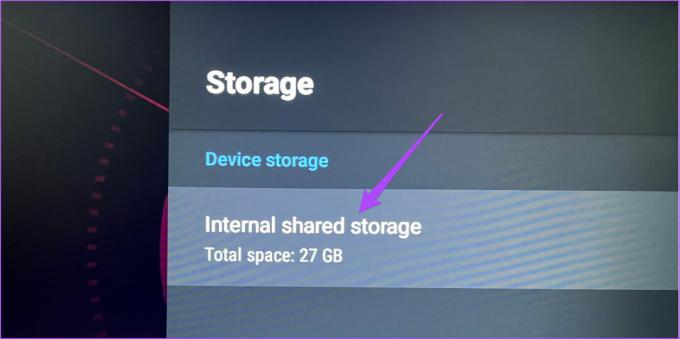
Näyttö näyttää, mitkä komponentit vievät tilaa Android TV: si sisäisessä tallennustilassa.

Jos Androidillasi ei ole tarpeeksi tallennustilaa, noudata seuraavaa vaihetta.
2. Poista harvemmin käytetyt sovellukset Android TV: stä
Seuraava vaihe tehdäksesi tilaa sovelluspäivityksille Android TV: ssä on poistaa sovellukset, joita et käytä usein. Sama koskee Amazon Fire TV Stick -käyttäjät jotka kohtaavat saman ongelman, koska sovellukset eivät päivity. Tunnista tällaiset sovellukset ja poista ne Android TV: stäsi noudattamalla näitä ohjeita.
Vaihe 1: Valitse ylävalikkopalkista Sovellukset-välilehti.

Vaihe 2: Siirry Sovellukset-välilehdellä sovellukseen, jonka haluat poistaa.
Vaihe 3: Avaa lisävaihtoehtoja painamalla sovelluskuvaketta pitkään.
Vaihe 4: Valitse Poista asennus.

Vaihe 5: Vahvista toiminto valitsemalla OK.

Vaihe 6: Siirry Play Kauppaan ja yritä päivittää sovellukset tarkistaaksesi, onko ongelma ratkaistu.

3. Kirjaudu ulos ja kirjaudu uudelleen sisään Play Kaupassa
Jos käyttämättömien sovellusten poistaminen ja sisäisen tallennustilan tyhjentäminen ei auttanut, voit kirjautua ulos ja uudelleen sisään Play Kaupassa. Tämä antaa uuden alun Google-tilillesi Android TV: ssä. Noudata näitä ohjeita.
Vaihe 1: Siirry Android TV: n aloitusnäytössä oikeassa yläkulmassa olevaan Asetukset-kuvakkeeseen.

Vaihe 2: Valitse Asetukset-valikosta Tilit ja sisäänkirjautuminen.
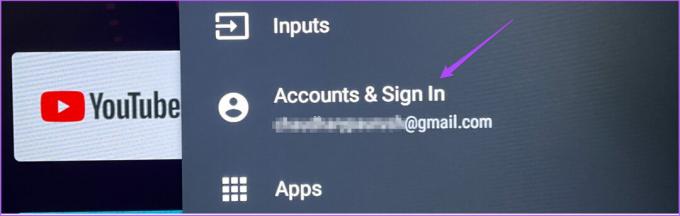
Vaihe 3: Valitse Google-tilisi, joka on kirjautuneena Android TV: hen.

Vaihe 4: Valitse Poista tili.

Vaihe 5: Vahvista toiminto valitsemalla OK.

Vaihe 6: Kun Google-tilisi on poistettu, valitse Lisää tili.
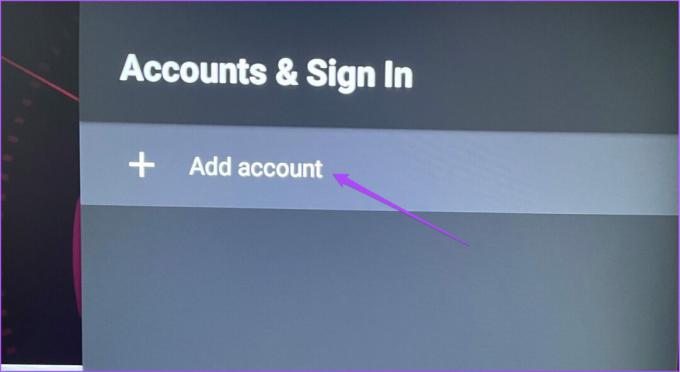
Vaihe 7: Valitse Android TV: n asetussivulta Kirjaudu sisään.
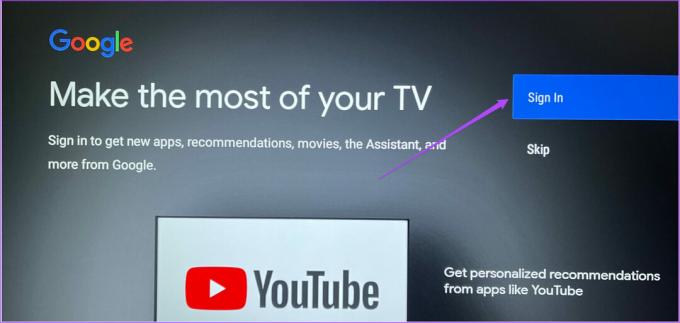
Vaihe 8: Anna Google-tunnuksesi ja salasanasi.

Vaihe 9: Kun olet kirjautunut sisään, palaa Play Kauppaan ja yritä päivittää sovelluksesi.

4. Tarkista Android TV: n käyttöjärjestelmän päivitys
On aina hyvä käytäntö päivittää laitteesi käyttöjärjestelmä säännöllisesti. Sama koskee Android TV: n käyttäjiä. Jos et ole päivittänyt Android TV: si käyttöjärjestelmäversiota, on korkea aika tarkistaa se. Uusi käyttöjärjestelmäversio tuo uusia muutoksia ja poistaa virheet, jotka estävät laitettasi toimimasta optimaalisella tasolla.
Päivitä Android TV -käyttöjärjestelmä noudattamalla näitä ohjeita.
Vaihe 1: Avaa Asetukset-valikko.

Vaihe 2: Siirry kohtaan Laiteasetukset.
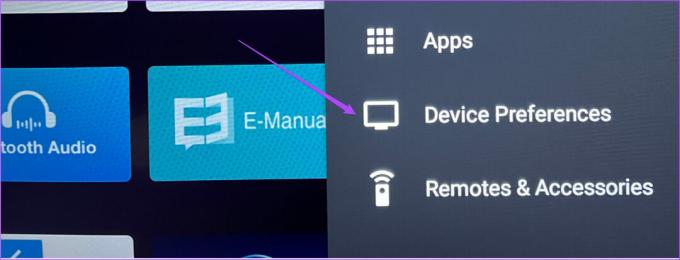
Vaihe 3: Valitse Tietoja tästä laitteesta.

Vaihe 4: Valitse Järjestelmäpäivitys.

Vaihe 5: Jos Android TV: llesi on saatavilla päivitys, lataa ja asenna se.

Vaihe 6: Kun päivitys on asennettu, avaa Play Kauppa ja yritä päivittää sovelluksesi.

5. Poista ja asenna sovellus uudelleen
Jos mikään ei auta, suosittelemme, että poistat ja asennat uudelleen sovellukset, joita et voi päivittää. Sovelluksen päivittämisen sijaan voit asentaa sen uudelleen Android TV: hen Play Kaupasta. Noudata näitä ohjeita.
Vaihe 1: Valitse sovellus, jonka haluat poistaa, ja paina sitä pitkään nähdäksesi vaihtoehdot.
Vaihe 2: Valitse Poista asennus.

Vaihe 3: Vahvista toiminto valitsemalla OK.

Vaihe 4: Siirry Play Kauppaan, etsi sovellus ja asenna se uudelleen.

Päivitä sovellukset Android TV: ssä
Suosittelemme, että päivität sovellukset millä tahansa alustalla saadaksesi parhaan kokemuksen. Yllä mainitut vaiheet auttavat sinua ratkaisemaan sovelluspäivitysongelmia Android TV: ssäsi. Jaa tämä viesti jonkun kanssa, jolla on sama ongelma.
Päivitetty viimeksi 17. kesäkuuta 2022
Yllä oleva artikkeli saattaa sisältää kumppanilinkkejä, jotka auttavat tukemaan Guiding Techiä. Se ei kuitenkaan vaikuta toimitukselliseen eheyteemme. Sisältö pysyy puolueettomana ja autenttisena.



